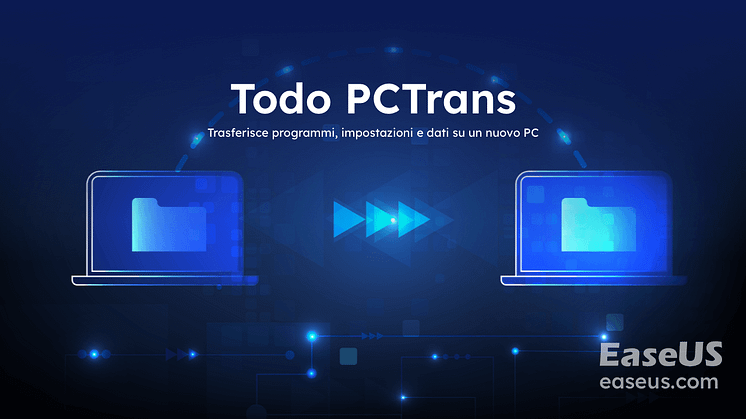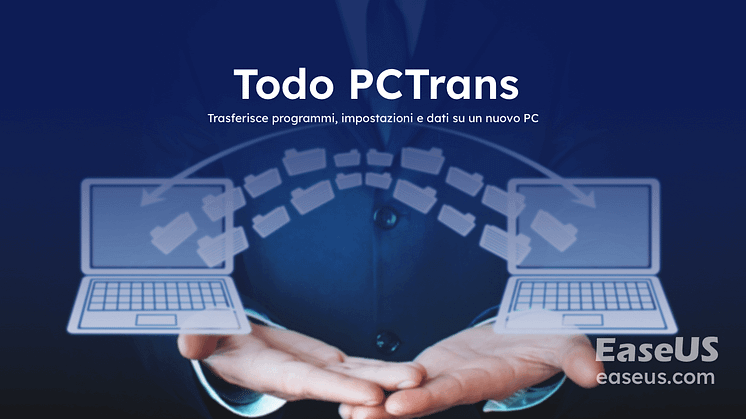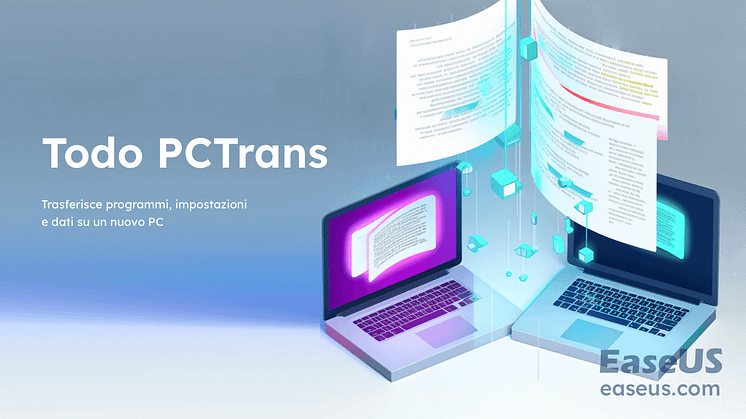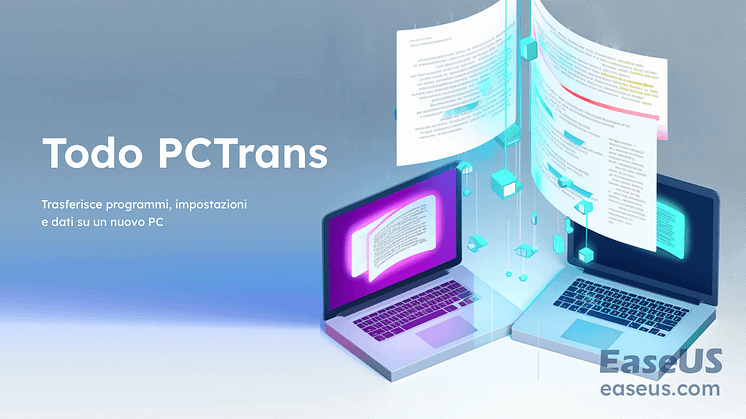
Comunicato stampa -
Condividere file tra Windows 11/10 e 7
È possibile condividere file tra Windows 11/10 e 7?
"Vorrei condividere i file tra i PC con Windows 7 e Windows 11/10. Ma non voglio usare la chiavetta USB, che non dispone di spazio sufficiente per i file di grandi dimensioni. Sto pensando se posso condividere i file tra due computer tramite la rete? Ci sono istruzioni precise e complete per farlo? Grazie in anticipo."
Parte 1. Condivisione di file tra Windows 7 e Windows 11/10 via rete
Qui, elencheremo i metodi applicabili dal più facile al più difficile, in modo da risparmiare tempo ed energia.
Metodo 1. Utilizzare il software di trasferimento per PC
Vantaggi: trasferimento con un solo clic, nessun danno ai dati, applicabile per il trasferimento di applicazioni e programmi
Il primo e più semplice modo per condividere i file tra Windows 7 e Windows 10 è quello di utilizzare un potente software di trasferimento per PC come aiuto. EaseUS Todo PCTrans è uno di questi strumenti che permette di trasferire file illimitati da PC a PC in soli 4 passi.
Scopriamo come trasferire i file da Windows 7 a Windows 10 o viceversa:

1. Selezionare la modalità di trasferimento.
- Scaricare e installare EaseUS Todo PCTrans su entrambi i PC.
- Lanciare EaseUS Todo PCTrans sui PC e cliccare "PC to PC" su uno di essi.
- Assicuratevi che i vostri PC soddisfino i requisiti di un trasferimento senza problemi e cliccate su "Continua".
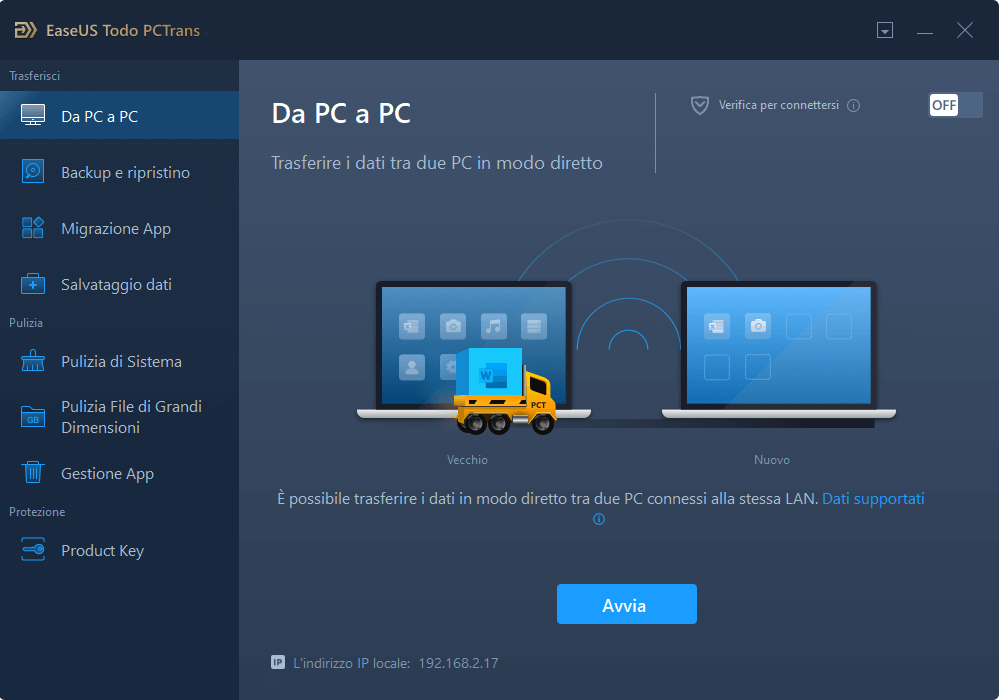
2. Collegare i PC.
- Collegarsi al PC di destinazione, quindi inserire la password dell'account o il codice di verifica del PC di destinazione.
- Controllare il codice di verifica in alto a destra della schermata principale "PC to PC" sul PC di destinazione.
- Controllare la direzione di trasferimento e cliccare su "Connect" per continuare.
3. Selezionare il contenuto che si desidera trasferire.
- Posizionare il mouse sulla categoria (Applicazioni, File o Conti) e fare clic su "Modifica".
- Scegliere le voci specifiche che volete trasferire e cliccate su "Fine".
4. Trasferire gli elementi selezionati da Windows 7 a Windows 11/10.
- Fare clic su "Trasferimento" per avviare il trasferimento di applicazioni, file o account da Windows 7 a Windows 11/10.
- Attendere la fine del processo di trasferimento e poi fare clic su "OK".
Altri strumenti da provare
Oltre a EaseUS Todo PCTrans, ci sono anche alcune applicazioni di comunicazione che supportano la condivisione di file in rete. Per esempio:
- TeamViewer
- Skype
Metodo 2. Utilizzare l'e-mail
Applicare a: Tutti coloro che hanno un account di posta elettronica in tutti i sistemi operativi Windows.
Vantaggi: gratuito
L'altra modalità pratica e applicabile per la condivisione dei file è la posta elettronica. Il motivo è che quasi tutti quanti hanno un account di posta elettronica nella loro vita quotidiana e nel loro lavoro. È un modo comune di condividere i file tramite e-mail nella vita quotidiana della gente comune.
Requisiti necessari: Due account di posta elettronica in Outlook, Windows Email/Mail, Gmail, Mozilla Thunderbird o Hotmail, ecc.
È possibile seguire la seguente procedura per condividere i file tra i due PC:
1. Accedere con i propri account di posta elettronica su due PC.
2. Immettere l’indirizzo email.
3. Selezionare i file che si desidera condividere negli allegati.
4. Inviare l’email, e nel PC di destinazione, controllare e scaricare i file ricevuti.

Related links
- Come fare per trasferire dati da un account a un altro su Windows 11/10
- [Facile e Veloce] Come Trasferire un Programma su Chiavetta
- Come faccio a trasferire tutto dal mio vecchio computer a quello nuovo? Ecco la guida completa!
- Come copiare file utilizzando il prompt dei comandi di Windows 10
- [Metodo più Facile] Come fare per spostare Outlook su un Nuovo Computer
- Come Trasferire Microsoft Office da un PC ad un altro
Argomenti
Tags
Fondata nel 2004, EaseUS è un'azienda software leader a livello internazionale nei settori del recupero dati, del backup dati e della gestione disco, con lo scopo di sviluppare ed esplorare un'esperienza digitale sicura per tutti. Ci stiamo impegnando per innovare e creare una potente ed efficace piattaforma di sicurezza dei dati nel mondo.